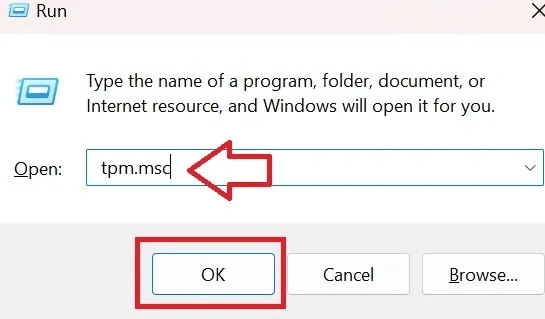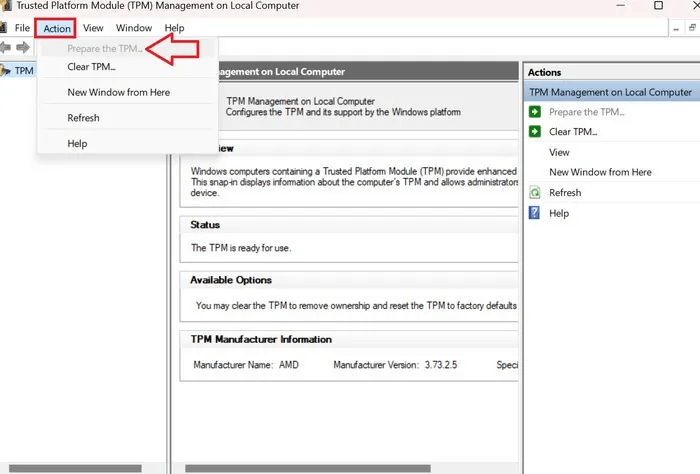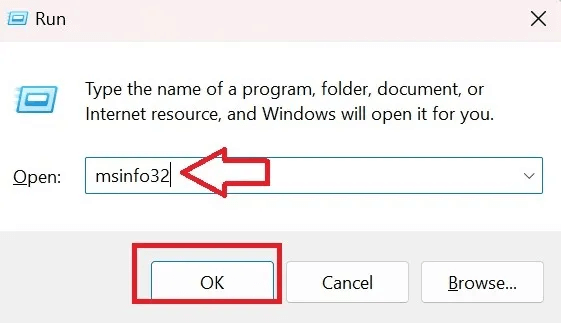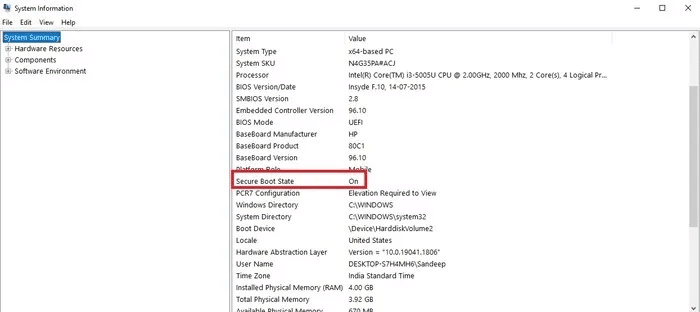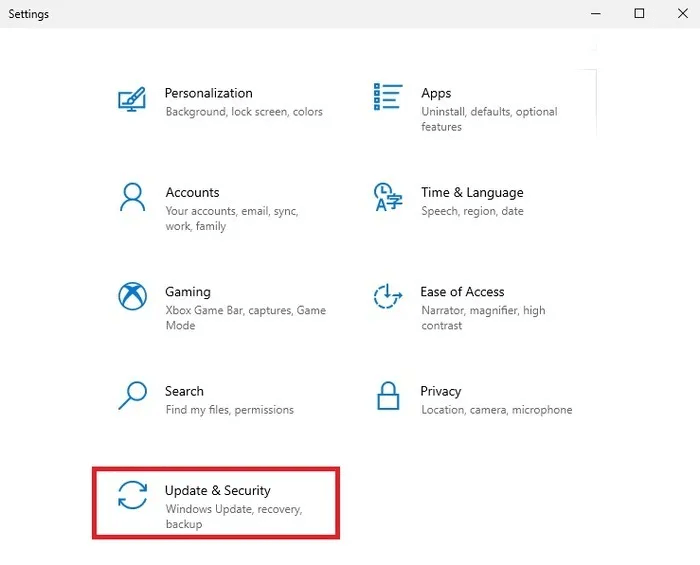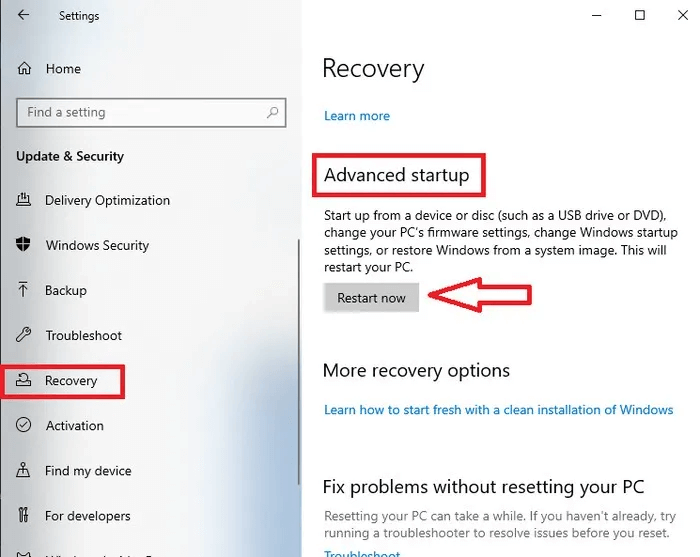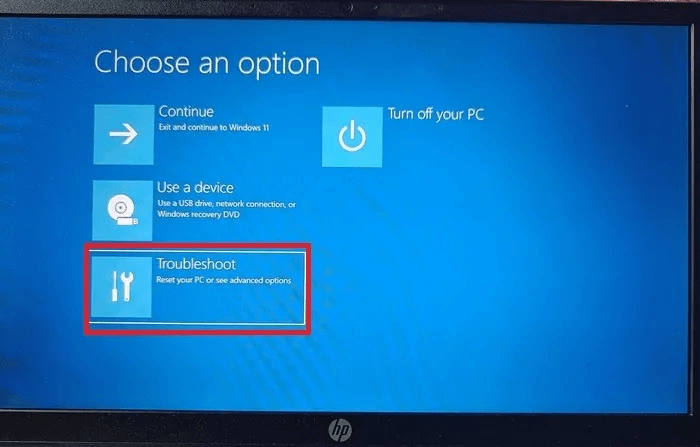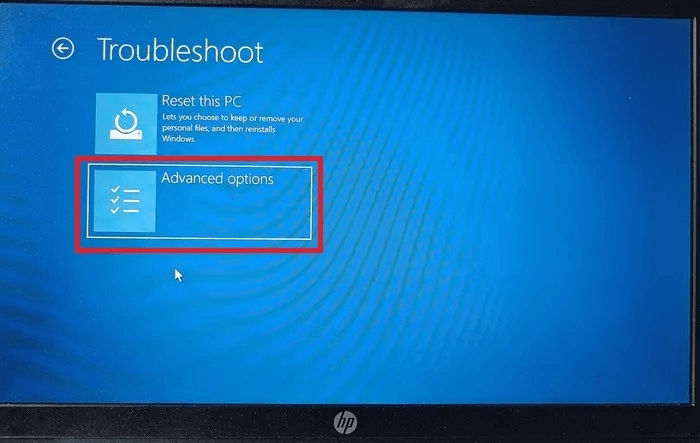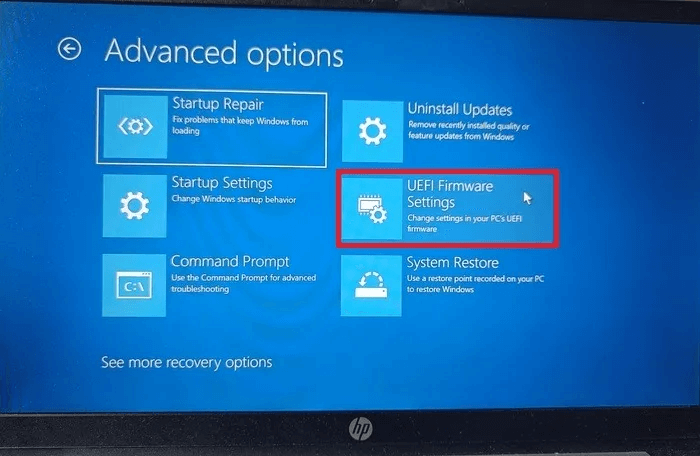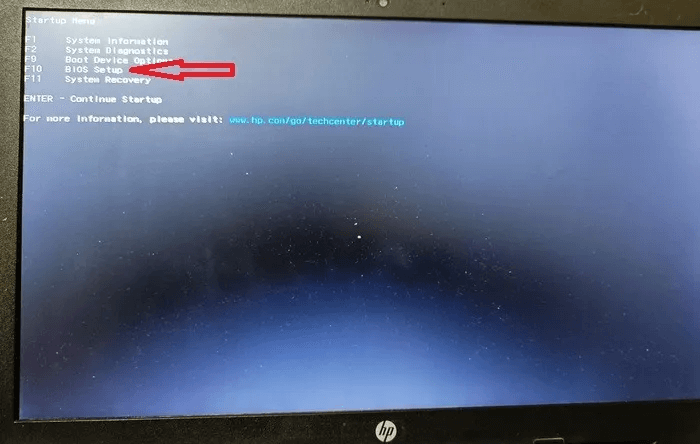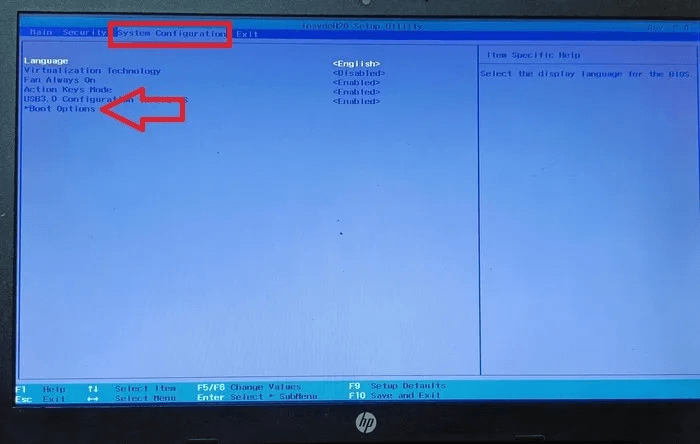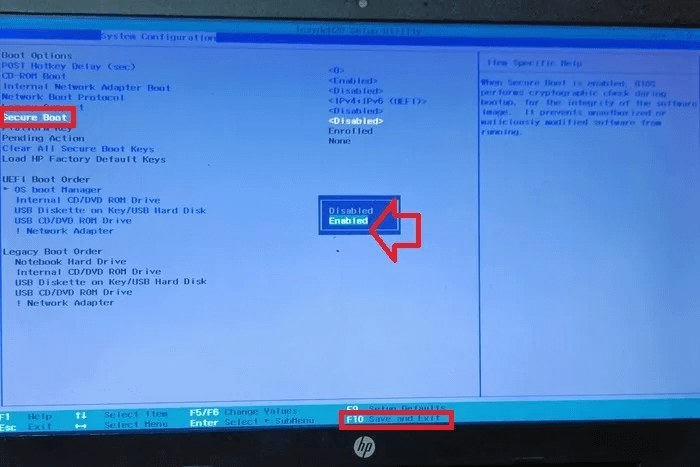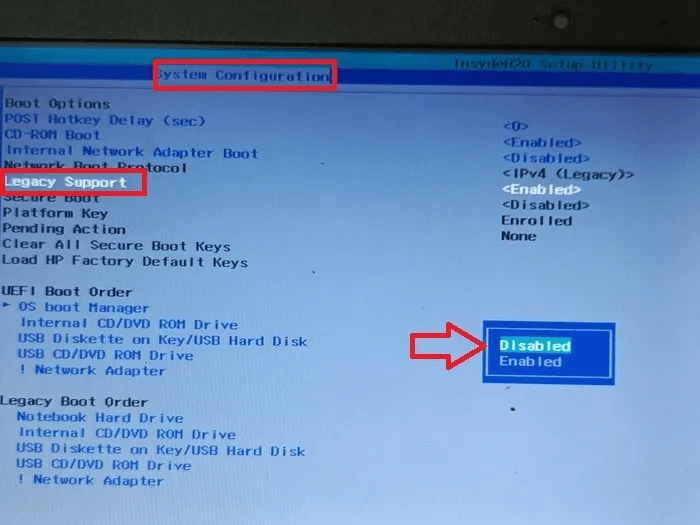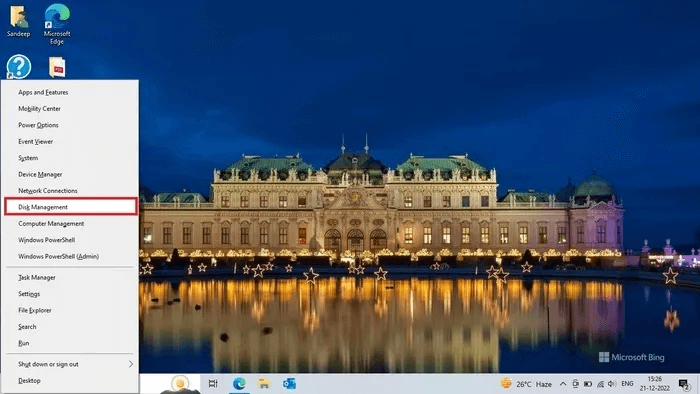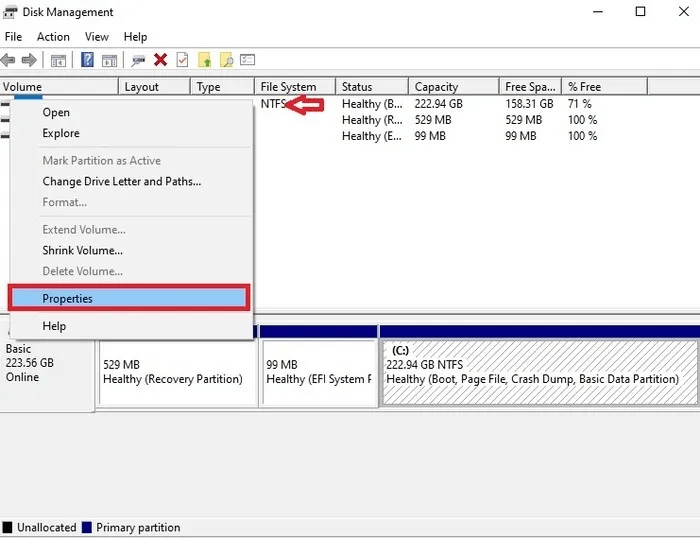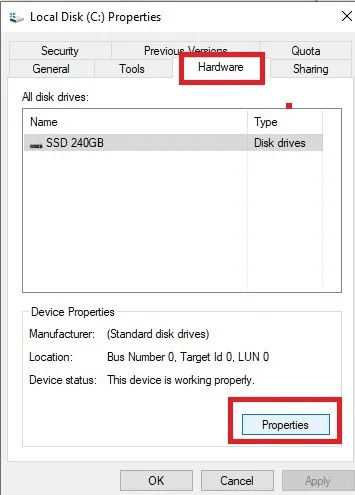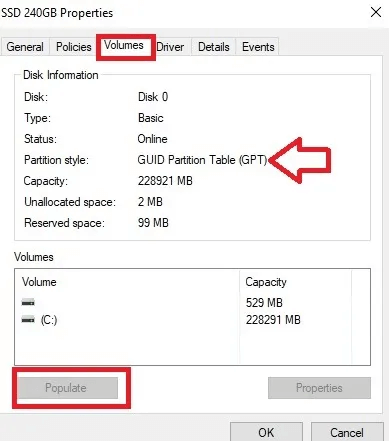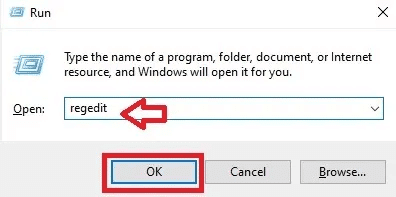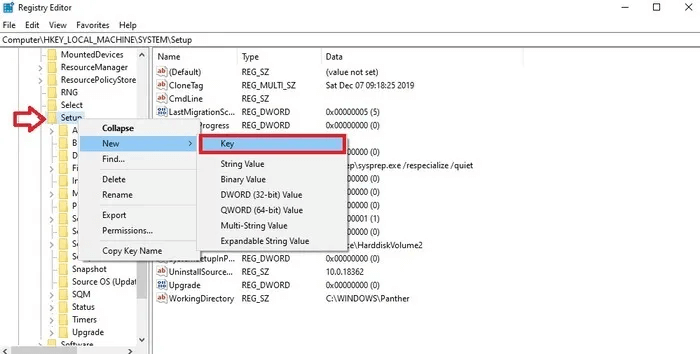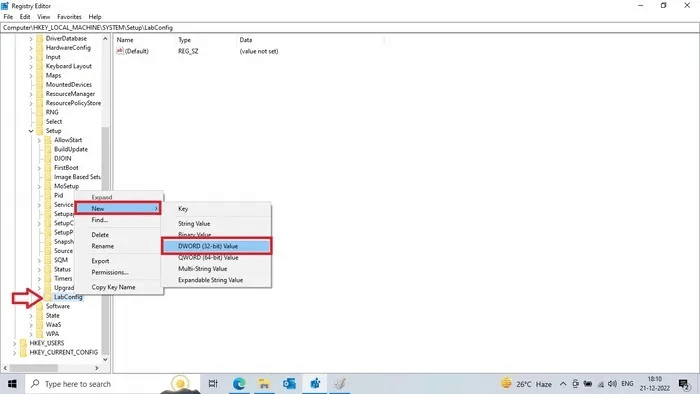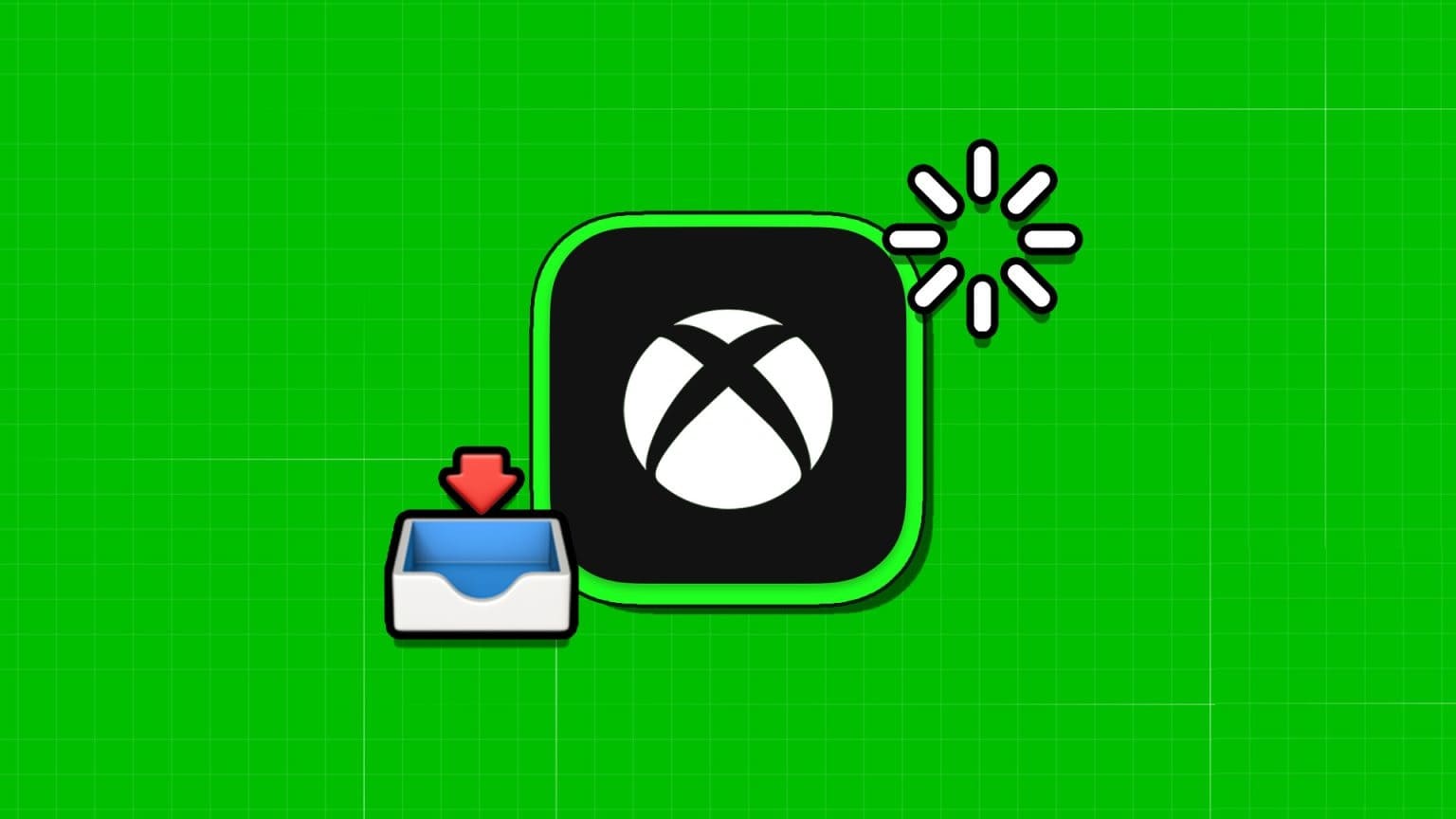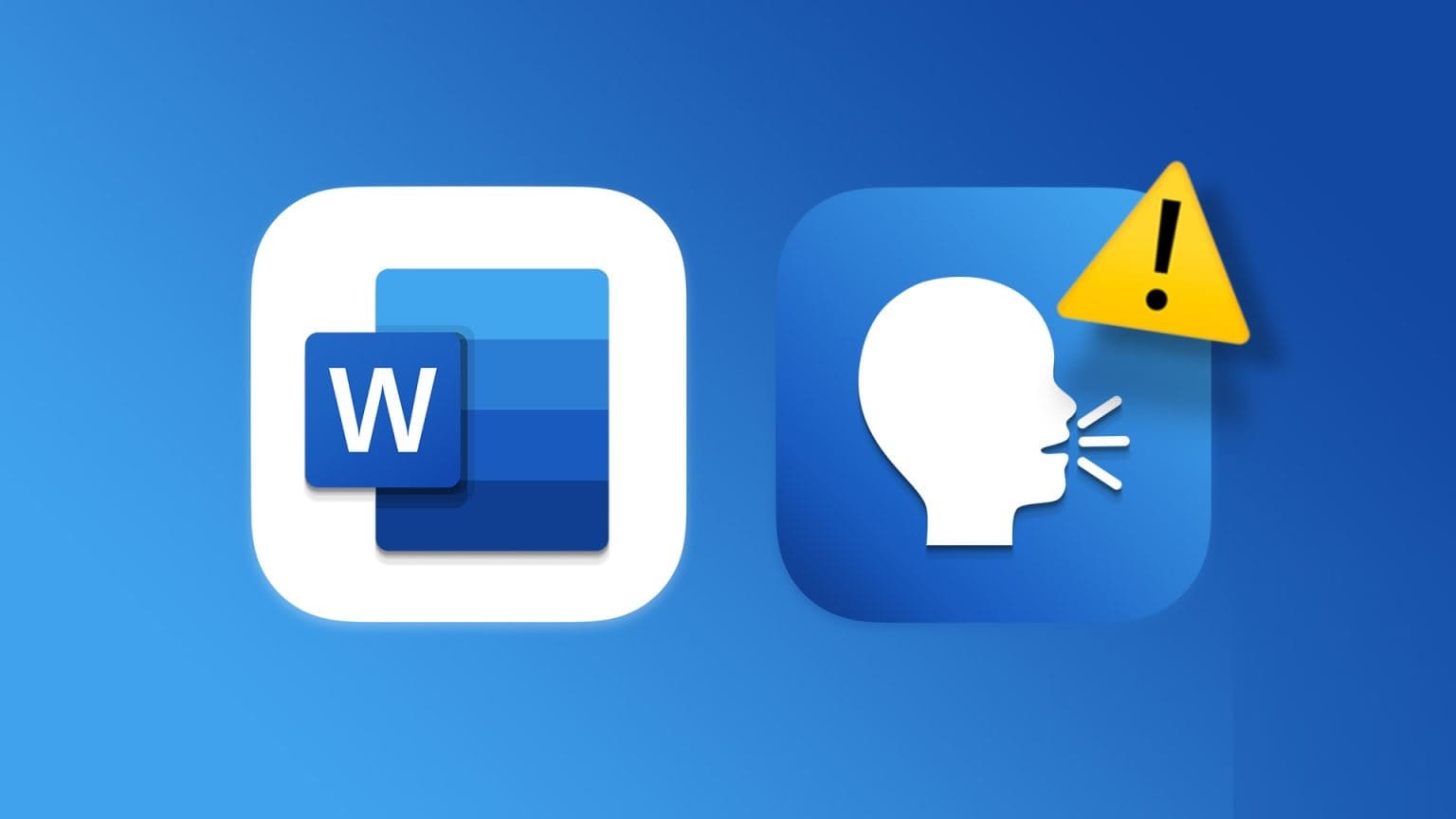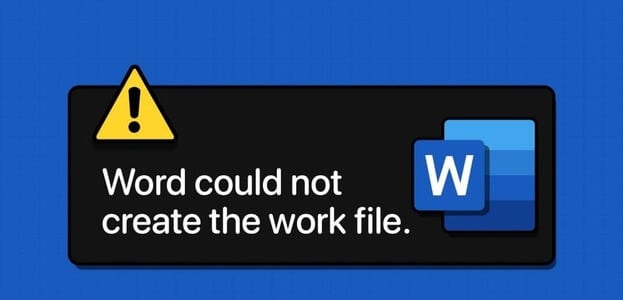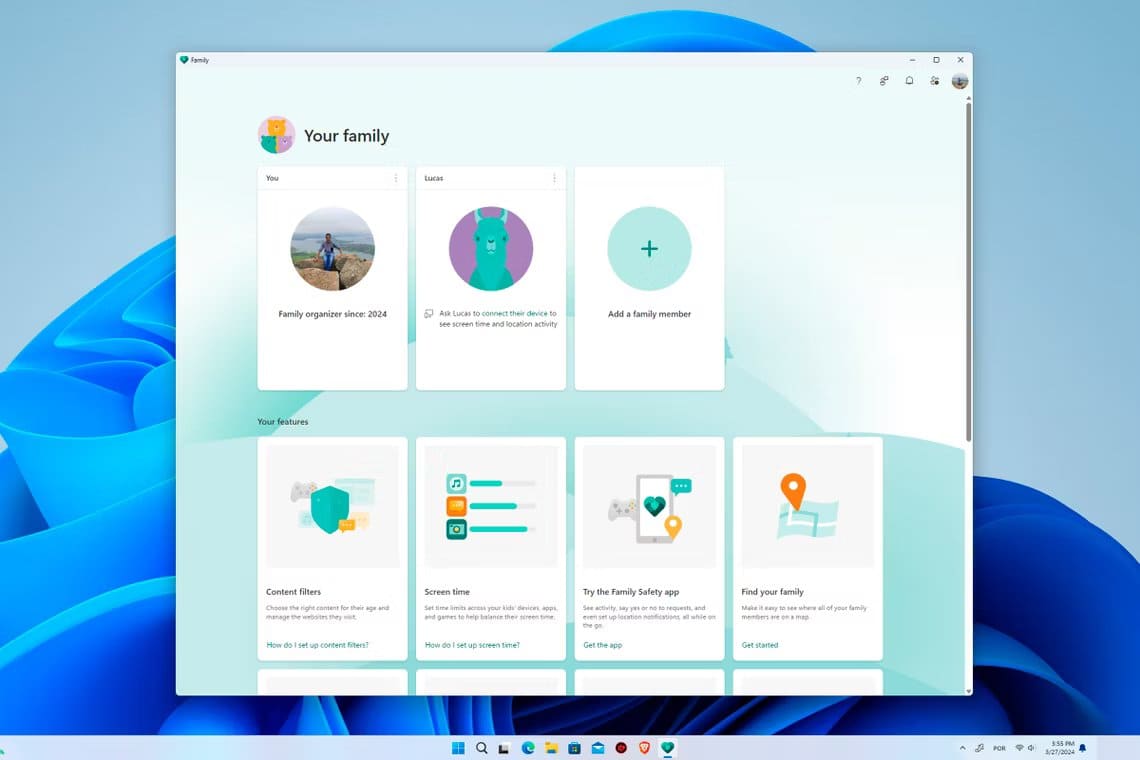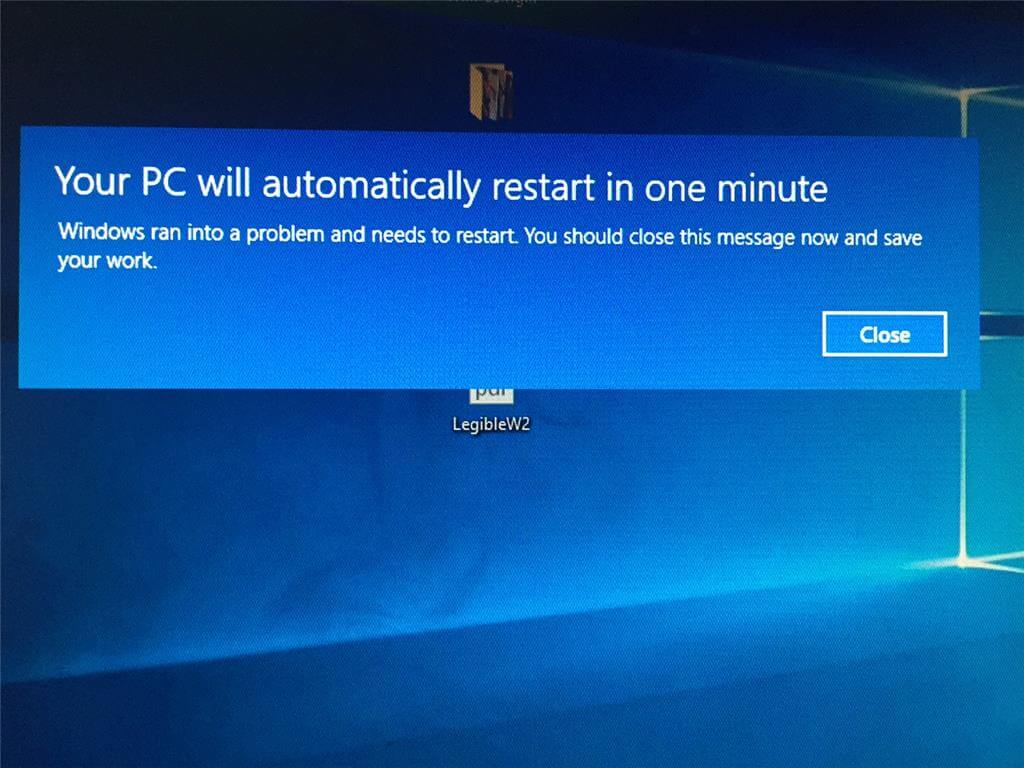Многие пользователи сообщили об ошибке. «Состояние безопасной загрузки не поддерживается» При попытке обновить компьютеры до Windows 11 этот пост содержит ряд исправлений, предназначенных для устранения ошибки в вашей системе.

Совет: Вы только что создали Загрузочный USB-накопительВот как проверить, работает ли это в Windows.
Почему возникает ошибка?
Безопасная загрузка — это функция безопасности, которая предотвращает установку ненадежных программ во время загрузки. Благодаря этому инструмент защищает ваш компьютер от вредоносных программ и другого вредоносного ПО во время запуска.
На большинстве современных компьютеров функция безопасной загрузки (Secure Boot) включена по умолчанию. Однако, если вы по какой-либо причине отключите её, при обновлении компьютера с Windows 10 до 11 может возникнуть ошибка «Состояние безопасной загрузки не поддерживается».
Помимо отключения функции Secure Boot, вот еще несколько причин, по которым может возникать эта ошибка:
- Устаревший режим BIOS
- Отсутствует поддержка доверенного программного модуля (TPM) или TPM отключен.
1. Проверьте поддержку TPM
TPM — это технология, разработанная для повышения безопасности компьютера на аппаратном уровне. При обновлении до Windows 2.0 на вашем компьютере должна быть включена поддержка TPM 11.
- Нажмите на Windows + R Открыть Окно запуска.
- Тип tpm.msc В строке поиска нажмите на "OK" открыть окно «Надежный платформенный модуль».
- Перезагрузите компьютер и проверьте, исчезла ли ошибка.
2. Проверьте BIOS.
Если функция Secure Boot отключена в BIOS, вы получите ошибку, описанную в этой статье. Вот как её включить.
Примечание: Действия по включению режима безопасной загрузки зависят от модели вашего компьютера. За инструкциями обратитесь к производителю компьютера. В данном руководстве мы используем ноутбук HP Pavilion.
- Нажмите на Windows + R Открыть Запустить.
- Тип msinfo32 В строке поиска перейдите в окно «Информация о системе».
Совет: Обновились до Windows 11, но всё ещё ностальгируете? Вот как. Как сделать вашу операционную систему похожей на Windows 10.
3. Убедитесь, что режим BIOS — UEFI.
На вашем компьютере есть два варианта загрузки: Legacy и UEFI. Если вы хотите использовать безопасную загрузку, вам потребуется переключиться на новый стандарт UEFI.
- Перейти к списку "Конфигурация системы" Снова на вашем компьютере, как описано в предыдущем разделе.
- Найдите "старая поддержка" И отключи это.
- Сохраните настройки и выйдите.
4. Измените стиль раздела на GPT.
Переход в режим UEFI в BIOS решает лишь половину проблемы. Режим UEFI поддерживает таблицу разделов GUID (GPT), но если ранее вы использовали компьютер в режиме Legacy, то стиль разделов был установлен на Master Boot Record (MBR). Его необходимо преобразовать в GPT.
- Нажмите на Windows + X и выберите Управление диском.
5. Чистая установка Windows 11
Если вышеуказанные действия не помогли устранить ошибку, выполните следующие действия: Чистая установка Windows На вашем компьютере. Скорее всего, вы избежите ошибки, если сделаете это.
Чистая загрузка начинается с минимального количества программного обеспечения и драйверов. Поэтому при чистой установке Windows 11 в вашей системе не останется ничего от вашей установки Windows 10. Все ваши данные будут удалены, поэтому будьте внимательны. Сделайте резервную копию ваших данных прежде чем продолжить.
Как обойти требования безопасной загрузки
При обновлении до Windows 11 можно обойти требования безопасной загрузки. Вот как это сделать.
- Нажмите на Windows + R Открыть Run.
- Тип regedit и нажмите "OK" Открыть Редактор реестра.
Компьютер\HKEY_LOCAL_MACHINE\SYSTEM\Setup
- Теперь щелкните правой кнопкой мыши ЛабКонфиг и выберите «Новое значение → DWORD (32 бита)».
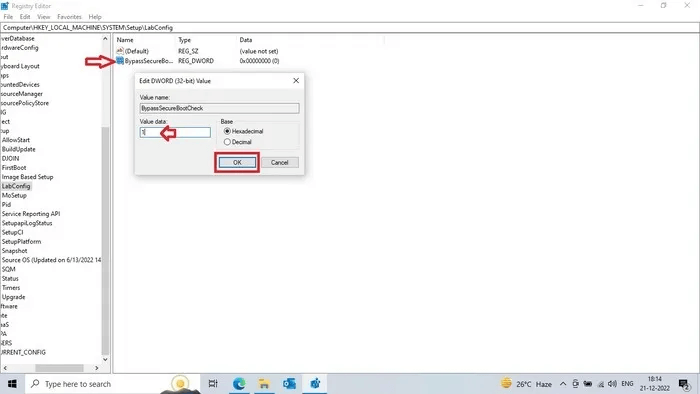
Полезно знать: Получите самую свежую информацию о Как безопасно обойти требования TPM 2.0 в Windows 11.
Часто задаваемые вопросы
В1: Как отключить безопасную загрузку на моем компьютере?
отвечать. Да, вы можете отключить функцию Secure Boot на вашем компьютере. Однако отключать её не рекомендуется, поскольку она защищает компьютер от вредоносных программ во время загрузки. Если вам необходимо отключить Secure Boot, войдите в BIOS компьютера и отключите Secure Boot на вкладке «Безопасность» в меню «Параметры загрузки». Процесс отключения и включения Secure Boot может различаться, поэтому вам следует уточнить у производителя вашего компьютера.
В2: Безопасная загрузка и доверенная загрузка — это одно и то же?
отвечать. Нет, безопасная загрузка и доверенная загрузка — это не одно и то же. Безопасная загрузка позволяет компьютеру загружать только доверенные загрузчики операционной системы при включении, а доверенная загрузка обеспечивает целостность каждого компонента процесса запуска. Вместе безопасная загрузка и доверенная загрузка обеспечивают безопасную и надёжную загрузку вашего компьютера.
В3: Что произойдет, если я установлю Windows 11 без безопасной загрузки?
отвечать. Вы можете установить Windows 11 без функции Secure Boot, но это может привести к нестабильной работе компьютера. Это также может поставить под угрозу его безопасность. Вы также можете не получать обновления от Microsoft. Secure Boot официально требуется для установки Windows 11 на компьютер.
В4: Удалит ли Secure Boot мои файлы?
отвечать. Нет, функция Secure Boot не удалит ваши файлы. Secure Boot только предотвращает загрузку нежелательных программ при запуске компьютера. Этот процесс не затрагивает файлы, сохранённые на вашем компьютере.